Aproveite todo o poder de uma subscrição anual do SketchUp Pro em todas as etapas do seu processo criativo para transmitir conceitos impactantes, rapidamente. Assista ao nosso próximo seminário on-line! Na 1ª parte deste seminário, vamos explicar como começar do zero e criar opções de design com facilidade. Na 2ª parte, aprenderá a apresentar esses designs da melhor maneira, deixando o seu público hipnotizado. Os exemplos usados são focados no design de interiores, mas não se preocupe, esses conceitos podem ser aplicados a praticamente qualquer sector de actividade! Comece com um esboço, uma planta ou foto 2D no SketchUp ProExistem algumas maneiras diferentes de inserir o seu projeto no SketchUp desde o início. Não tenha medo de usar o que você já tem, dependendo do projecto, seja um esboço, uma fotografia (veja como usar o Match Photo) ou um projecto 2D: 1 - Está a trabalhar a partir de um esboço desenhado à mão? Importe o desenho à mão como uma imagem e comece a traçar com a ferramenta Linha para criar uma planta. Essa é uma maneira mais fácil (e, portanto, mais popular) de inserir uma planta no SketchUp. 2 - Tem um conjunto de desenhos? Importe uma planta em CAD, imagem ou PDF. Faça o esboço do seu projecto alterando a escala e desenhando a partir do plano como referência. Traga o contorno para 3DDepois de criar um esboço, você estará pronto para desenhar paredes exteriores. Este fluxo de trabalho explica como usar a geometria CAD importada como ponto de partida. Crie várias opções de design utilizando a 3D WarehouseÉ hora de dar vida aos seus espaços. Aplique cores e texturas com materiais para adicionar detalhes e realismo aos seus modelos. Visualize as suas ideias de design rapidamente, importando produtos reais do 3D Warehouse. O SketchUp permite que você trabalhe rapidamente nas configurações e desenvolva as que desejar. Mostre opções de mobiliário ou adicione vários tipos de vegetação para decorar o espaço e dar personalidade ao seu design. A chave para apresentar e organizar as opções de design para os seus projectos no SketchUp é o uso de Layers e Cenas. Os Layers ajudam a organizar o seu modelo e as Cenas ajudam a apresentar projectos facilmente, ajustando layers, objectos, estilos de apresentação e muito mais! Grave o seu trabalho na Trimble ConnectAgora que você tem as suas opções de design nas suas mãos, está na hora de gravar o seu projecto na cloud. A Trimble Connect oferece armazenamento na cloud ilimitado com controle total das versões. A melhor parte? Está incluído numa assinatura por Subscrição do SketchUp Pro. Faz parte de uma equipa de design? Trabalhar em equipa torna-se mais fácil com a Trimble Connect. Digamos que você está a trabalhar no design de interiores ao mesmo tempo em que outro membro da equipa está trabalhar nas infraestruturas. Você pode importar um modelo de referência para o SketchUp a partir da Trimble Connect. Você não poderá modificar o modelo, mas poderá usá-lo como contexto para coordenar mais facilmente o projecto. Isso é útil quando você tem uma equipa de designers a trabalhar em diferentes áreas. Convide outras pessoas para o seu projecto, crie grupos com permissões diferentes para controlar que ficheiros os membros podem aceder. Você também pode utilizar o controle da versão para acompanhar o histórico e o progresso do projecto. A voar sozinho? Sempre que você fizer o upload de uma cópia do seu ficheiro de design, a Trimble Connect acompanhará as versões. Utilize o controle de versão para gerir diferentes iterações do seu modelo e compartilhá-las como opções de design com o seu cliente. Atribua tarefas e trabalhe rapidamente com o feedback do cliente, tudo na Trimble Connect. Inscreva-se para assistir a uma demonstração passo a passo desse fluxo de trabalho no nosso próximo seminário on-line em 11 de dezembro às 16h. Fique atento à 2ª parte deste artigo para aprender as práticas recomendadas para apresentar o seu projecto.
0 Comments
Your comment will be posted after it is approved.
Leave a Reply. |
Alexandre RibeiroArquitecto e especialista em Software CAD. CEO da Ibercad desde 2005. Histórico
Março 2024
Categorias
Tudo
|


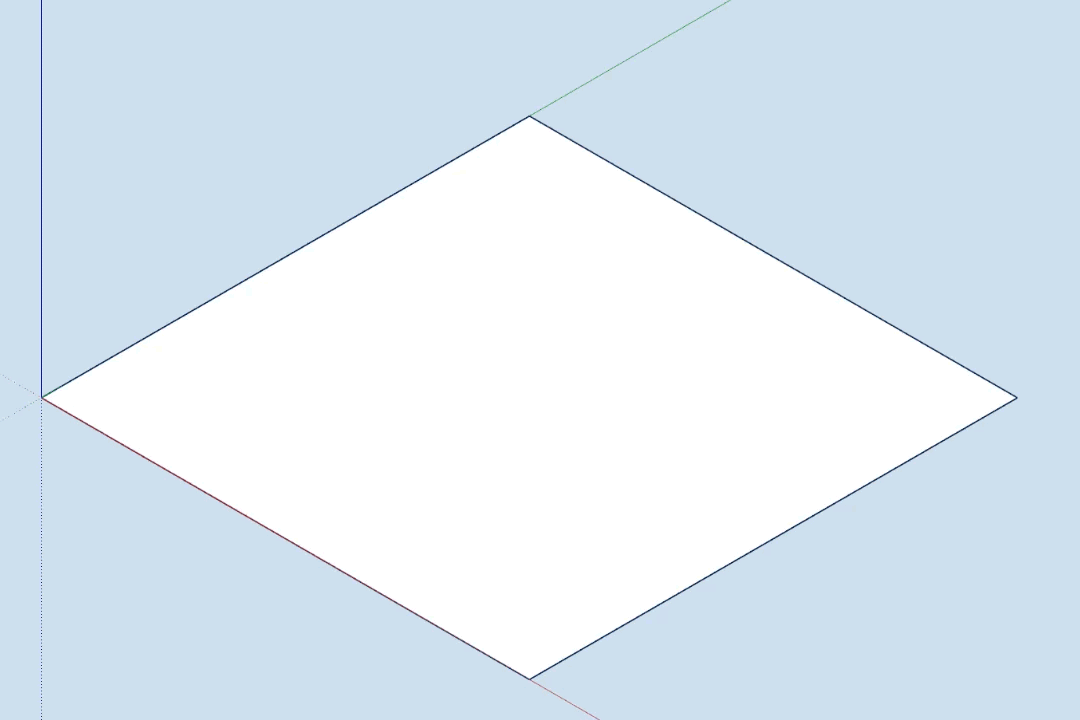
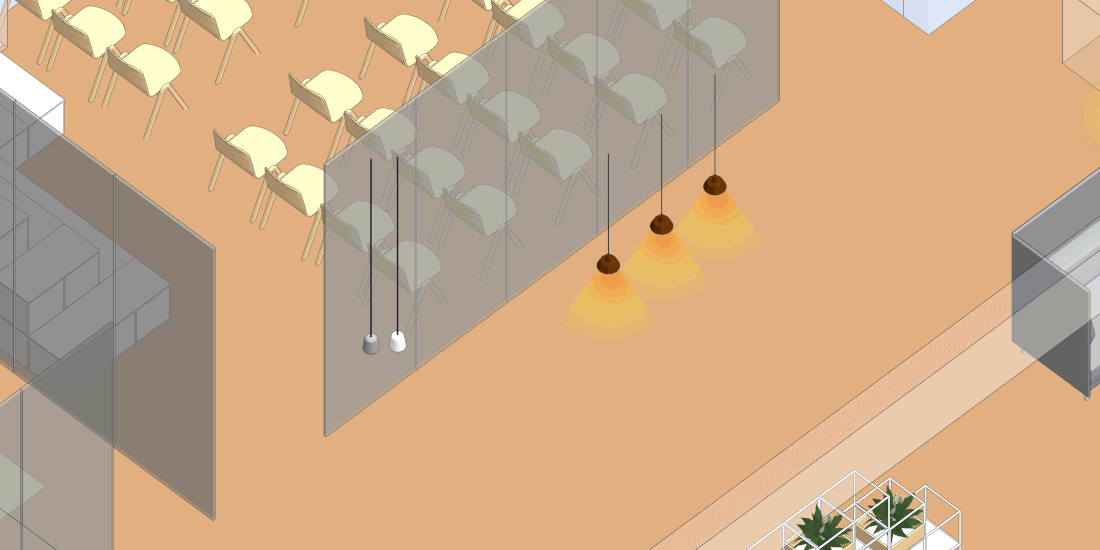
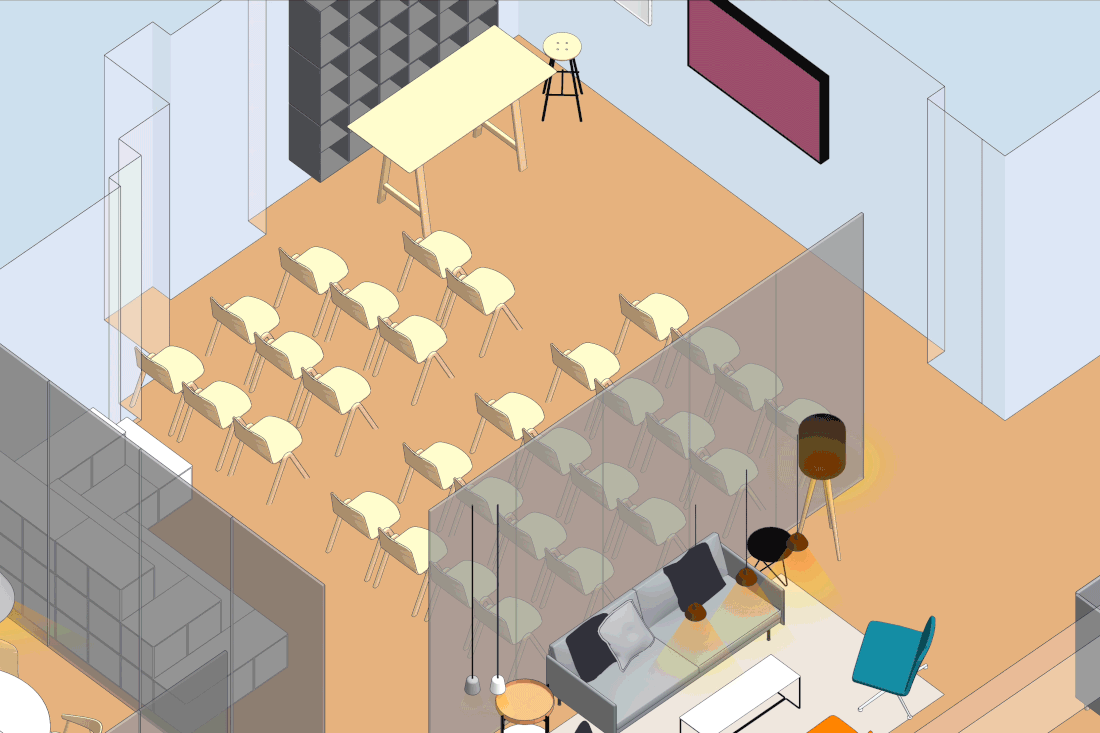
 Feed RSS
Feed RSS